Microsoft Edge浏览器怎么更改字体大小?Microsoft Edge浏览器更改字体大小教程
时间:2022-10-26 21:58
在使用Edge浏览器的时候,有小伙伴觉得默认文字大小太小,那么怎么更改字体大小呢?下面小编就为大家带来具体操作方法,想知道的话就来看看吧。
Microsoft Edge浏览器怎么更改字体大小?Microsoft Edge浏览器更改字体大小教程
1、首选打开Edge浏览器,点击右上方三个点。
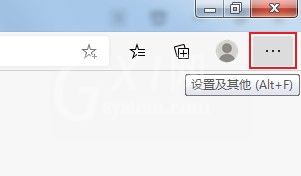
2、然后找到并点击“设置”这一项。
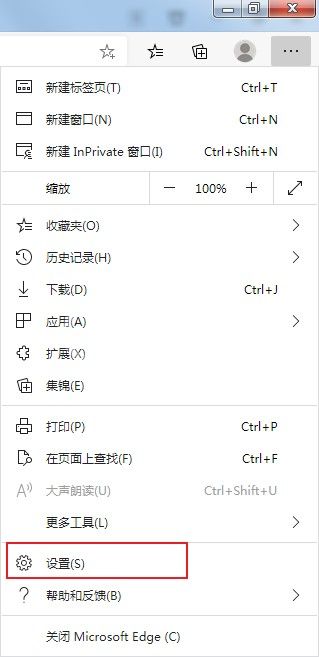
3、接着在页面左侧的导航菜单中点击切换到“外观”设置页面中。
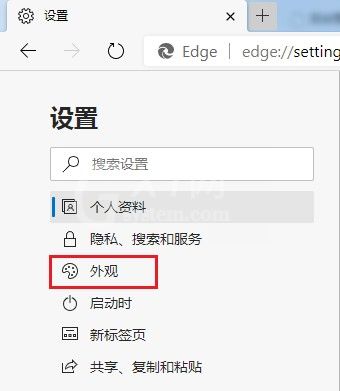
4、随后在外观设置中找到“字体大小”这一项,点击其右侧的下拉菜单选择合适的字体大小就可以了。
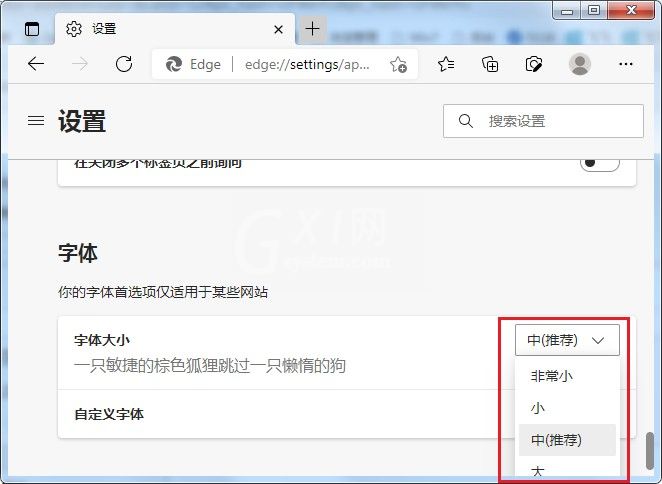
以上就是关于Microsoft Edge浏览器更改字体大小教程的全部内容了,希望对大家有所帮助。



























